- Google Chrome este un browser excelent, dar are partea sa de erori.
- Mulți utilizatori au raportat Aw Snap. Ceva nu a funcționat în timp ce încerca să acceseze un anumit site web.
- Aveți probleme suplimentare cu Chrome? Dacă da, consultați Chrome Hub.
- Dacă te-ai săturat de Chrome și cauți o alternativă, găsește-le pe toate pe pagina noastră Secțiunea Browsere.

12. Sterge istoricul de navigare
- apasă pe Meniul din colțul din dreapta sus și alegeți Setări din meniu.
- Clic arata setarile avansate, du-te la Confidențialitate și faceți clic pe Sterge istoricul de navigare buton.

- Asigura-te ca Ștergeți următoarele elementele din este setat sa începutul timpului.
- Verifica Cookie-uri și alte date despre site-uri și pluginuri, Imagini și fișiere memorate în cache și Datele aplicației găzduite.
- Clic Sterge istoricul de navigare buton.

- Când datele de navigare sunt șterse, reporniți Crom și verificați dacă problema este rezolvată.
Dacă doriți și să ștergeți datele de completare automată în Chrome, urmați pașii rapidi de la acest ghid.
13. Dezactivați accelerarea hardware
- Apasă pe Meniul din colțul din dreapta sus și alegeți Setări.
- Mergeți în partea de jos a paginii și faceți clic arata setarile avansate.
- Derulați în jos până la Sistem secțiunea și debifați Utilizați accelerarea hardware atunci când este disponibilă opțiune.

- Reporniți Chrome.
14. Dezactivați pluginurile
- În Chrome, introduceți chrome: // pluginuri / în bara de adrese și apăsați Introduce.
- Va apărea lista pluginurilor instalate. Clic Dezactivează butonul de lângă plugin pentru a-l dezactiva. Repetați acest pas pentru toate pluginurile instalate.

- Reporniți Chrome și verificați dacă problema este rezolvată.
- Dacă problema nu mai apare, activați pluginurile unul câte unul până când îl găsiți pe cel care cauzează această problemă.
15. Dezactivați modul Sandbox
- Asigurați-vă că Chrome nu funcționează.
- Localizați comanda rapidă Google Chrome, faceți clic dreapta pe ea și alegeți Proprietăți.
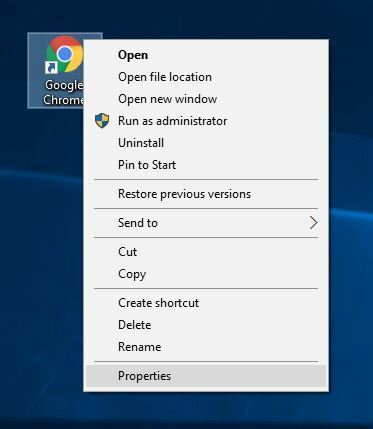
- Accesați fila Comandă rapidă și adăugați –No-sandbox sau -nu-nisip în Ţintă câmp după ghilimele. Nu schimbați nimic între ghilimele, adăugați doar un spațiu gol și -no-sandbox la sfârșit.

- Clic aplica și O.K.
Oh la naibaeroare în Google Chrome vă poate împiedica să vă acceseze site-urile web preferate, dar ar trebui să le puteți remedia utilizând una dintre soluțiile noastre.
Dacă aveți alte sugestii sau întrebări, nu ezitați să le lăsați în secțiunea de comentarii de mai jos și vom fi siguri că le vom verifica.
întrebări frecvente
Pentru a remedia eroarea snap Aw în Google Chrome, încercați să goliți memoria cache sau să reinstalați Chrome. Pentru a vedea cum se reinstalează Chrome, consultați Ghid de instalare Chrome.
Pentru a reseta Google Chrome, deschideți setările Chrome și accesați Advanced. Acum faceți clic pe butonul Resetare și urmați instrucțiunile de pe ecran pentru a reseta Chrome.
Instrumentul de curățare Chrome este o aplicație Google care vă va scana computerul și va elimina orice programe nedorite care ar putea interfera cu Google Chrome.
Google este o companie care a creat motorul de căutare Google. Google Chrome este un browser web creat de Google.


